
Wanneer u een systeemupdate op computers ontvangt, worden sommige gebruikers een fout weergegeven 0x80070002, wat niet toestaat om de update met succes te voltooien. Laten we het uitzoeken in zijn oorzaken en manieren om pc te elimineren met Windows 7.
Methode 2: Registerbewerking
Als de vorige methode niet heeft geholpen het probleem op te lossen met een fout 0x80070002, kunt u proberen het om te gaan door het register te bewerken.
- Typ Win + R en voer de uitdrukking in in het venster dat opent:
Regedit.
Klik OK.
- Het venster Registry Editor wordt geopend. Klik op het linkerdeel met de naam van de HKEY_LOCAL_MACHINE BUSE en ga vervolgens naar het gedeelte "Software".
- Klik vervolgens op de naam van Microsoft Map.
- Ga vervolgens opeenvolgend naar de mappen "Windows" en "Currentversion".
- Klik vervolgens op de map "WindowsUpdate" en markeer de naam van de OSUPGRADE-DIAD.
- Ga nu naar de rechterkant van het venster en klik hier met de rechtermuisknop op de lege ruimte. Verplaats in het menu dat opent de parameter "Create" en "DWORD ...".
- Wijs de naam "Allowogade" toe die door de parameter is gemaakt. Om dit te doen, voert u eenvoudig deze naam in (zonder aanhalingstekens) in het veld Naamopdracht.
- Klik vervolgens op de naam van de nieuwe parameter.
- Selecteer in het venster dat wordt geopend in het "Calculus System" -blok, selecteert u de optie "Hexadecimal" met behulp van het radiokanaal. Voer in het enige veld de waarde "1" zonder quotes in en klik op "OK".
- Sluit nu het venster "Editor" en start u de computer opnieuw op. Na het herstarten van het systeem zou de fout 0x80070005 moeten verdwijnen.
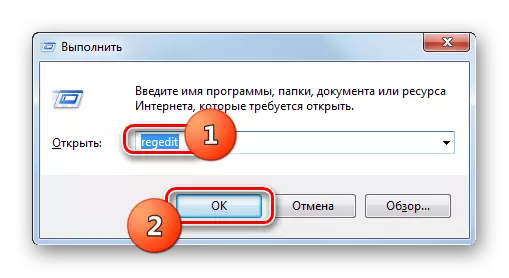
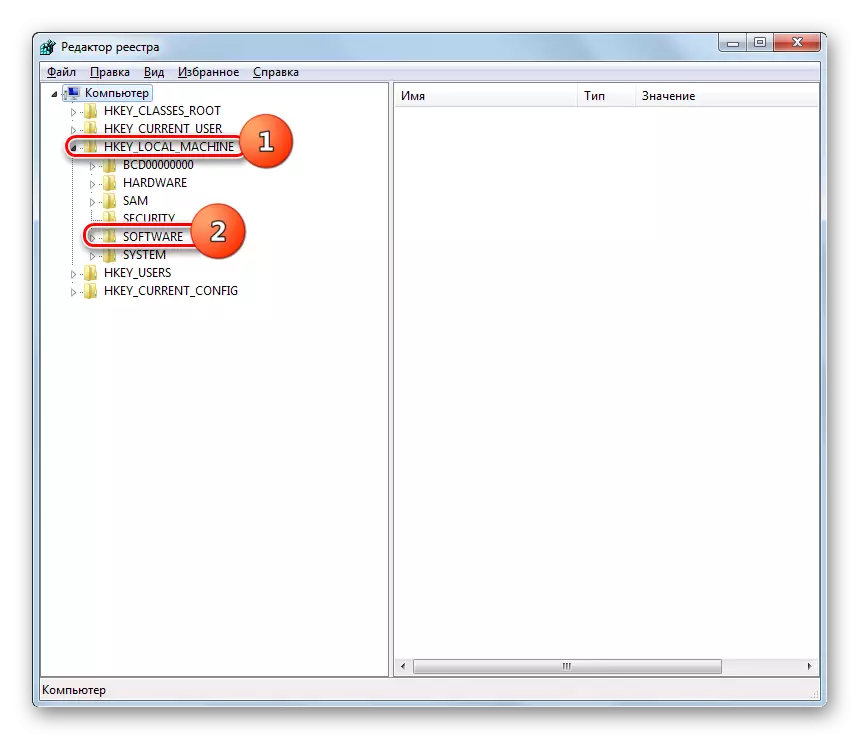
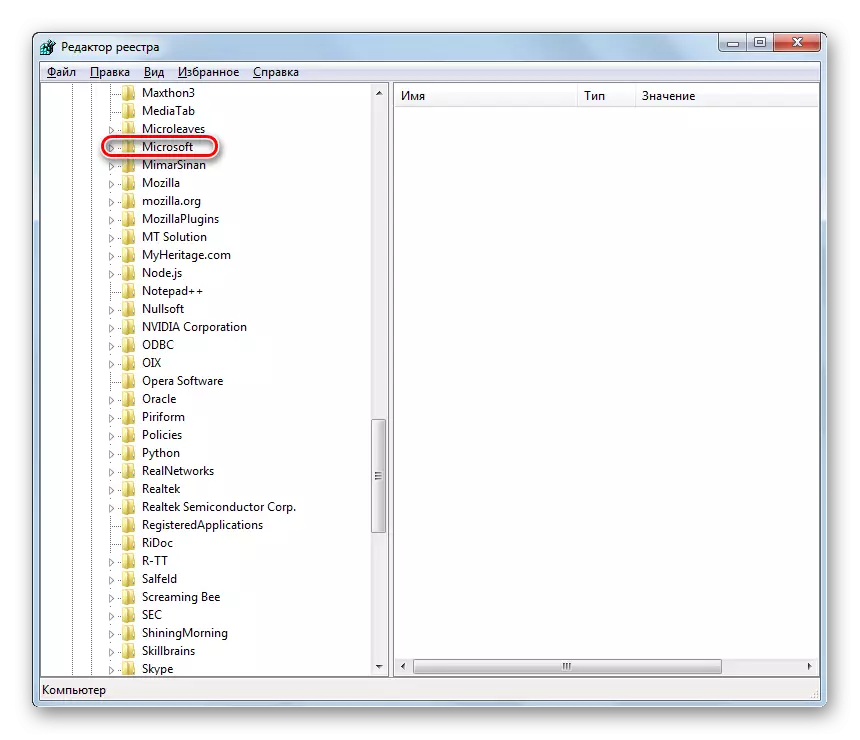
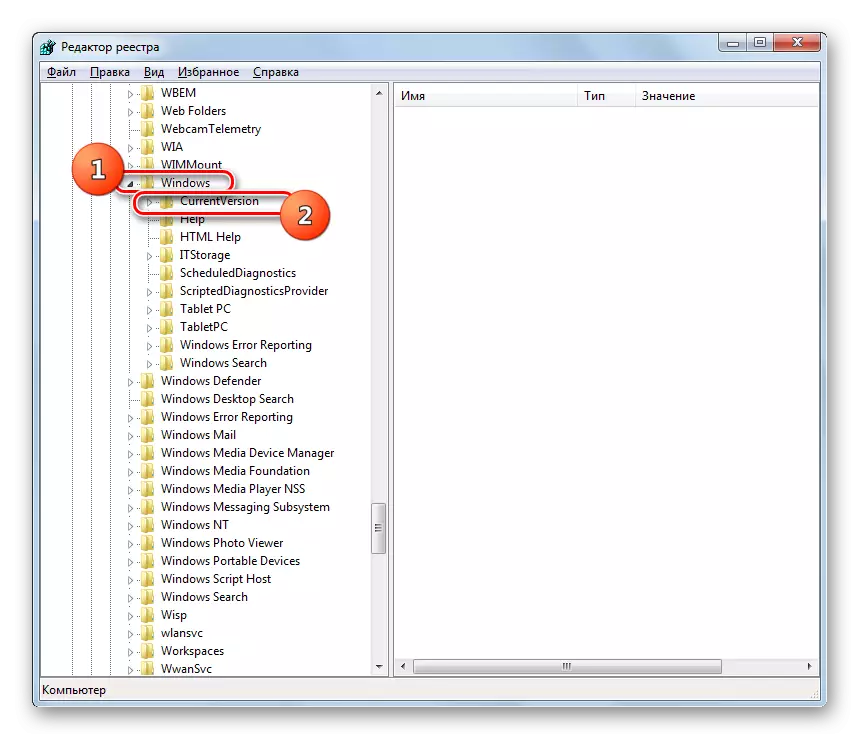
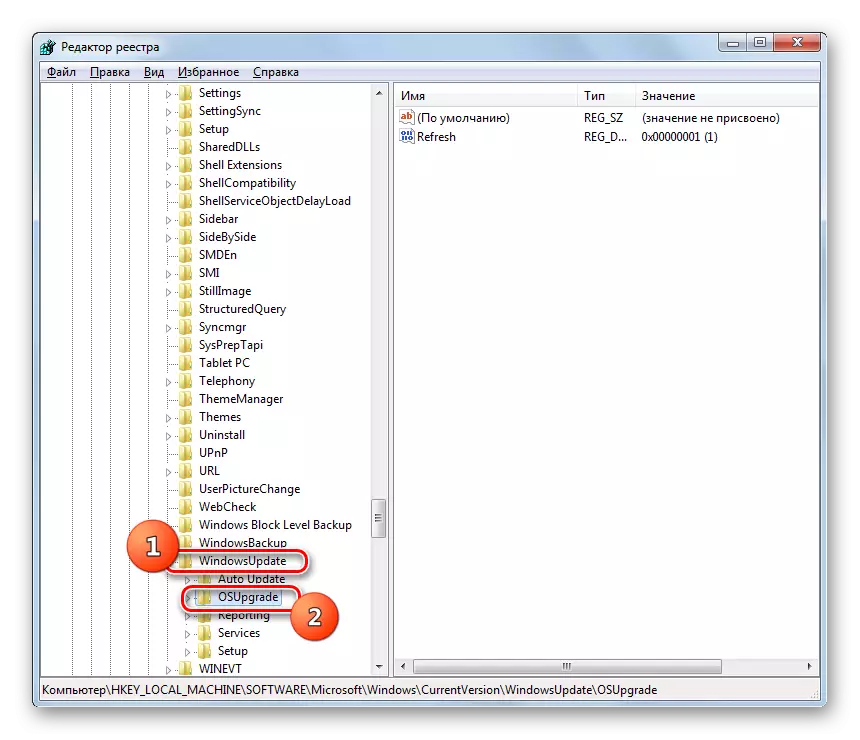
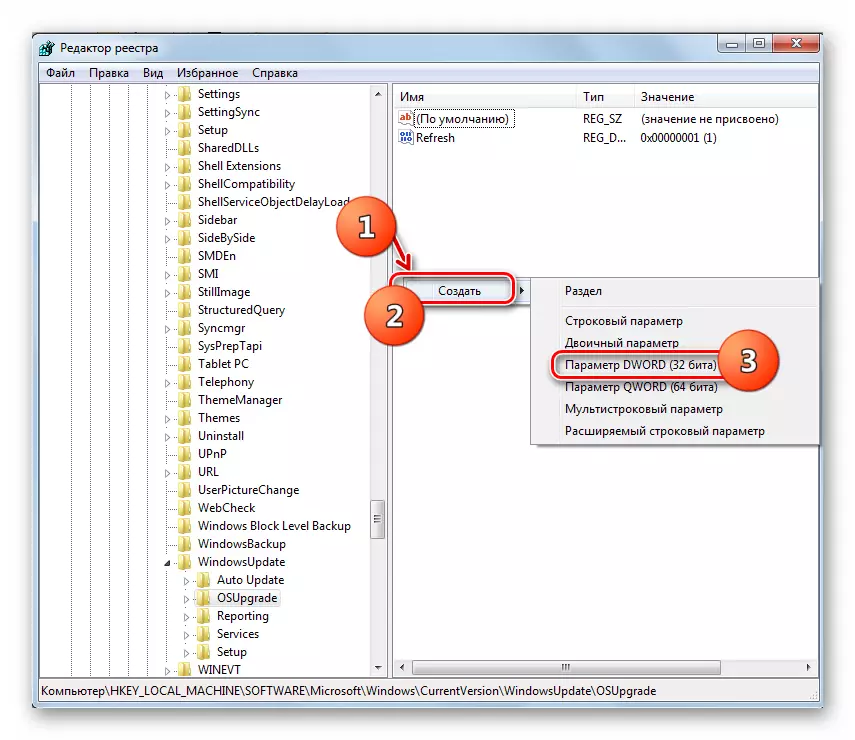
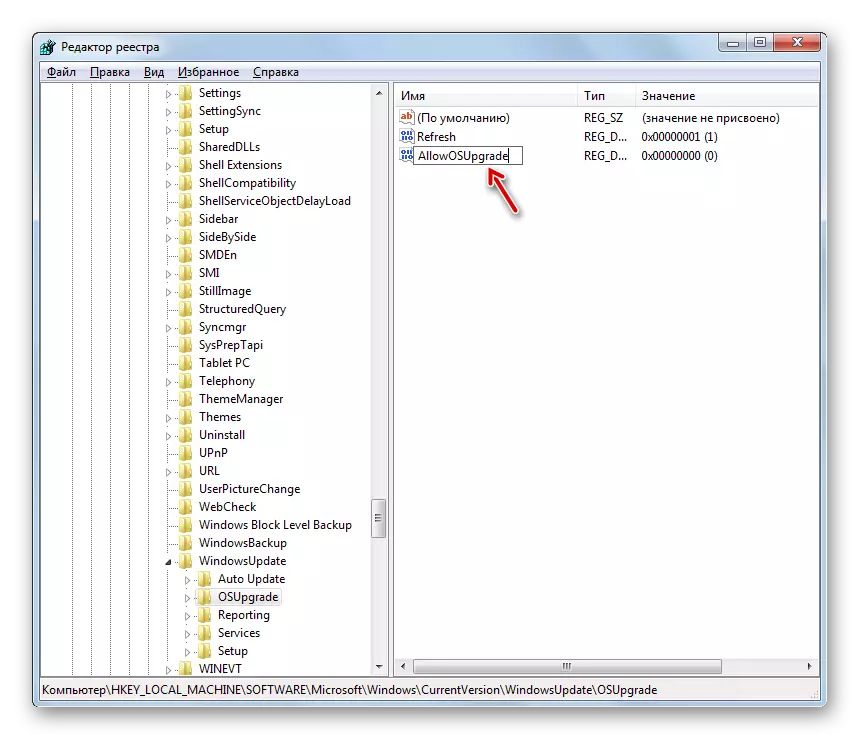
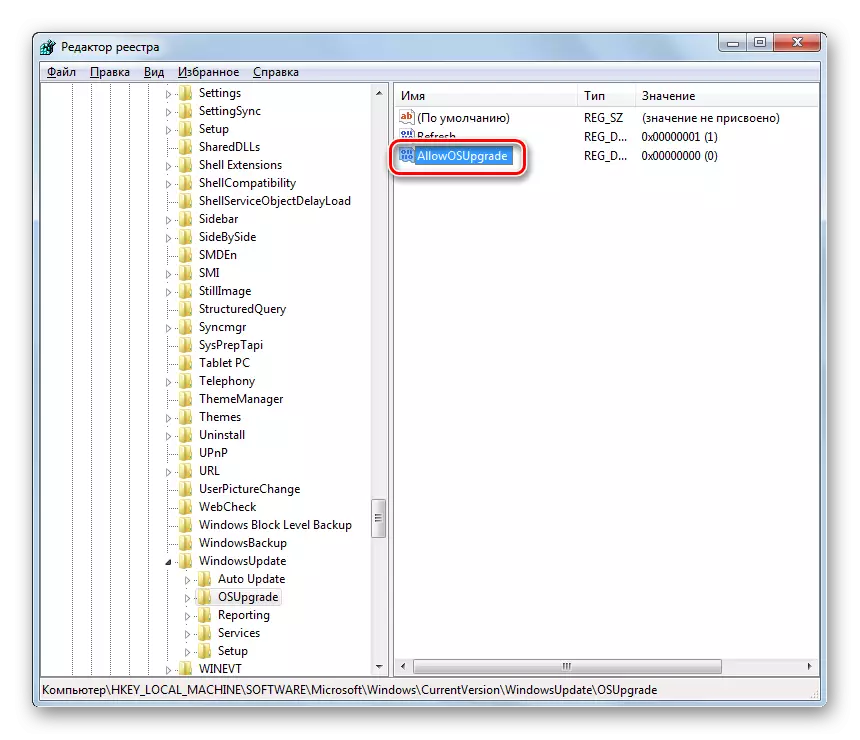

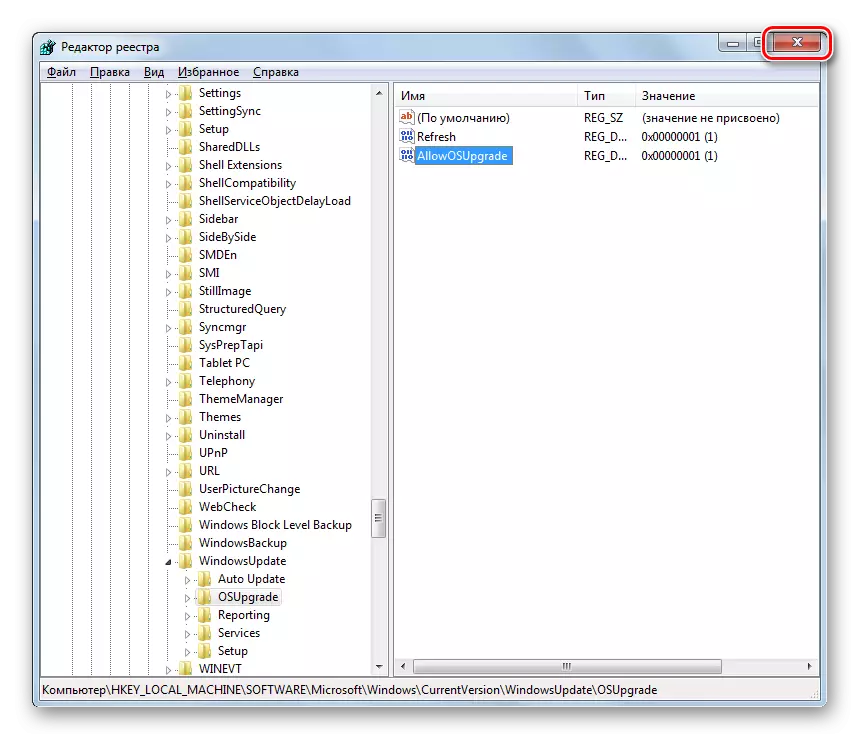
Er zijn verschillende oorzaken van de fout van 0x80070005 op computers met Windows 7. In de meeste gevallen wordt dit probleem opgelost door de opname van de benodigde diensten of door het systeemregister te bewerken.
